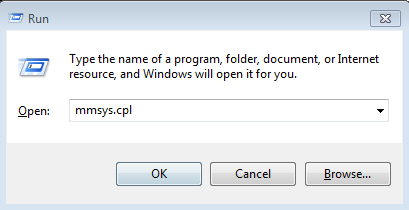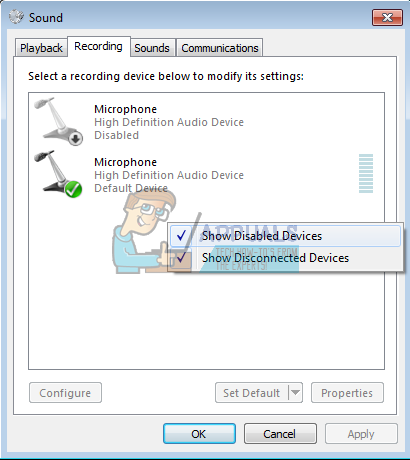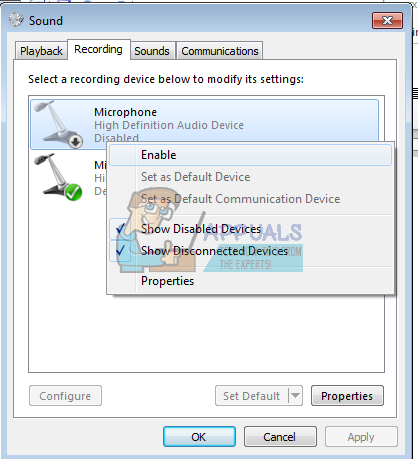हेडसेट ऑनलाइन दर्शकों या अन्य आवाज / ऑडियो धारणा और ऑडियो रिकॉर्डिंग गतिविधियों के साथ बातचीत करने के लोकप्रिय तरीकों में से एक प्रदान करते हैं। हाइपरएक्स अपने हेडसेट के साथ यह समाधान प्रदान करता है, हाइपरएक्स क्लाउड (श्रृंखला I, II, स्टिंगर, रिवॉल्वर, या एक्स अन्य के बीच), गेमिंग समुदाय में बहुत लोकप्रिय है। इसकी गुणवत्ता को देखते हुए हाइपरएक्स क्लाउड हेडसेट (माइक्रोफोन और हेडफ़ोन के साथ पूरा) का उपयोग केवल क्लाउड / ऑनलाइन गेमिंग से अधिक के लिए किया जा सकता है। हालाँकि, कई गेमर्स सहित कई उपयोगकर्ताओं ने शिकायत की है कि प्लग में होने पर माइक्रोफोन बिल्कुल भी काम नहीं करता है। कुछ मामलों में और अन्य में भी माइक्रोफोन का पता लगाया जाता है, यह कंप्यूटर में दिखाई नहीं देता है। यह आलेख इस समस्या का पता लगाता है और आपको हाइपरक्स क्लाउड हेडसेट में एक गैर-कार्यात्मक माइक्रोफोन का समाधान देता है।
हाइपरएक्स क्लाउड हेडसेट कैसे कनेक्ट करें
हाइपरएक्स क्लाउड हेडसेट में कई वियोज्य भाग होते हैं। ऑडियो केबल एक एकल वियोज्य 3.5 मिमी जैक है। सिंगल जैक स्पीकर और माइक्रोफोन फ़ंक्शन प्रदान करता है। हेडसेट के किनारे पर 3.5 मिमी पोर्ट के माध्यम से माइक्रोफ़ोन भी अलग करने योग्य है। हेडसेट को आपके कंप्यूटर से कनेक्ट करने के दो तरीके हैं। पहला स्प्लिटर का उपयोग है। स्प्लिटर jack सिंगल ऑडियो जैक को दो (हेडफ़ोन और माइक्रोफोन) घटकों में विभाजित करता है। वहां से, आप इसे पारंपरिक रूप से अपने कंप्यूटर के ऑडियो कार्ड में संबंधित 3.5 मिमी हेड फोन्स और माइक्रोफोन पोर्ट से जोड़ सकते हैं। दूसरा तरीका USB डोंगल के उपयोग से है जो HyperX Cloud Headset के साथ आता है। हेडसेट से सीधे कनेक्ट होकर, USB डोंगल एक USB साउंडकार्ड प्रदान करता है जो आपके हेडसेट के साथ इंटरैक्ट करता है। साउंडकार्ड सामान्य साउंडकार्ड से बहुत अलग नहीं है, इसलिए इसे चलाने के लिए ड्राइवरों की आवश्यकता होगी (वे आमतौर पर जब आप USB डोंगल / साउंडकार्ड डालते हैं तो वे स्वचालित रूप से तैनात होते हैं)।

यदि आप एक गैर-कार्यात्मक माइक्रोफोन का अनुभव कर रहे हैं, तो समस्या आपके कंप्यूटर से माइक्रोफ़ोन के लिए कहीं भी हो सकती है। कुछ सामान्य कारणों में शामिल हैं, एक गलत तरीके से डाला गया ऑडियो जैक (गलत पोर्ट या पूरी तरह से डाला हुआ नहीं) या तो कंप्यूटर के अंत में वियोज्य माइक्रोफोन के अंत में। यह भी संभावना है कि माइक्रोफ़ोन फ़ंक्शन को कंप्यूटर की सेटिंग में अक्षम कर दिया गया है। हार्डवेयर कॉन्फ़िगरेशन भी इस तरह के एक मुद्दे का कारण हो सकता है उदा। मामला जहां हाइपरएक्स साउंडकार्ड यूएसबी डोंगल पर माइक्रोफ़ोन स्विच को बंद स्थिति में भेज दिया गया है। नीचे दिए गए समाधान आपके लिए काम कर सकते हैं। ध्यान रखें कि समस्या एक अलग केबल कनेक्शन या खराब स्प्लिटर भी हो सकती है। इसके लिए प्रतिस्थापन की आवश्यकता हो सकती है। यह सलाह दी जाती है कि हेडसेट को किसी अन्य कंप्यूटर / फोन पर आज़माएं और जांच करें कि क्या समस्या बनी रहती है। यदि यह नहीं होता है तो आपके पीसी की समस्या होने की संभावना है; विपरीत सच होने के साथ।
विधि 1: ध्वनि सेटिंग्स में माइक्रोफ़ोन इनपुट सक्षम करें और इसे डिफ़ॉल्ट रिकॉर्डिंग डिवाइस के रूप में सेट करें
आमतौर पर, साउंडकार्ड माइक्रोफ़ोन आमतौर पर डिफ़ॉल्ट के रूप में सेट किया जाता है जिसमें आंतरिक लैपटॉप माइक्रोफोन हमेशा 'तैयार' रहता है। कुछ मामलों में, बाहरी / साउंडकार्ड माइक्रोफोन अक्षम किया जा सकता है और इसलिए आप अपने माइक्रोफोन का उपयोग करने में सक्षम नहीं होंगे। यह भी मामला हो सकता है यदि आप हाइपरक्स यूएसबी डोंगल का उपयोग कर रहे हैं क्योंकि डोंगल को साउंडकार्ड के रूप में पाया गया है। अपने माइक्रोफ़ोन को सक्षम करने के लिए:
- यदि आप एक का उपयोग कर रहे हैं तो अपने USB डोंगल में प्लग करें।
- रन खोलने के लिए विंडोज + आर की दबाएं
- ध्वनि और ऑडियो डिवाइस सेटिंग विंडो खोलने के लिए mmsys.cpl और हिट एंटर टाइप करें।
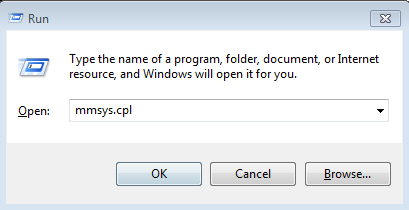
- रिकॉर्डिंग टैब पर जाएं। सूची में कहीं भी राइट क्लिक करें और सुनिश्चित करें कि 'डिसेबल डिवाइस दिखाएं' और 'डिस्कनेक्ट किए गए डिवाइस दिखाएं' विकल्पों की जांच की जाती है।
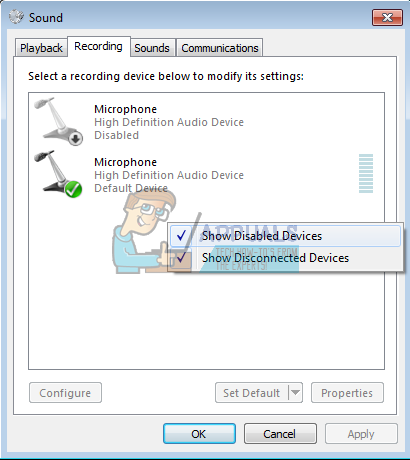
- यदि कोई माइक्रोफ़ोन डिवाइस अक्षम है, तो उस पर राइट क्लिक करें और 'सक्षम करें' चुनें
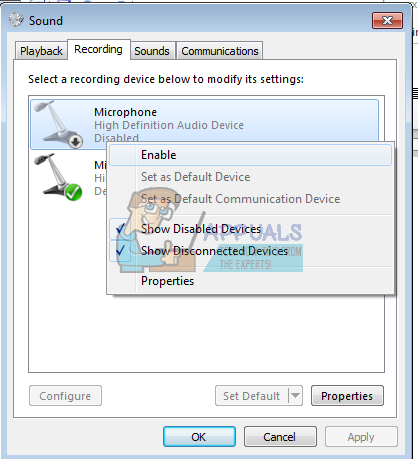
- अब अपने हाइपरएक्स माइक्रोफोन डिवाइस या अपने साउंडकार्ड माइक्रोफोन डिवाइस पर राइट क्लिक करें और इसे कनेक्ट होने पर इसे ऑनलाइन लाने के लिए 'डिफ़ॉल्ट डिवाइस के रूप में सेट करें' चुनें। यदि आप इसे अपने कंप्यूटर पर कॉल करने और प्राप्त करने के लिए उपयोग करना चाहते हैं, तो आप इसे एक डिफ़ॉल्ट संचार उपकरण के रूप में भी सेट कर सकते हैं।

विधि 2: हाइपरक्स क्लाउड माइक्रोफ़ोन स्विच को फ्लिप करें
यदि आप हाइपरएक्स क्लाउड यूएसबी साउंडकार्ड / डोंगल का उपयोग कर रहे हैं, तो बगल में एक माइक्रोफोन स्विच है। सुनिश्चित करें कि यह स्थिति में फ़्लिप किया गया है।

विधि 3: अपना स्प्लिटर बदलें या USB डोंगल का उपयोग करें
ऑडियो स्प्लिटर हेडसेट के साथ असंगत हो सकता है, खासकर यदि आप दिए गए स्प्लिटर का उपयोग नहीं कर रहे हैं। आपको एक और फाड़नेवाला की आवश्यकता होगी। जैक-प्लग पिन पर 3 ब्लैक बार / सेगमेंट होना आवश्यक है (नीचे जो हेडसेट में जाता है) जैसे नीचे दिखाया गया है:

यदि आपको लगता है कि फाड़नेवाला समस्या पैदा कर रहा है, तो आप इसे USB डोंगल का उपयोग करके बाईपास कर सकते हैं।
सुनिश्चित करें कि 3.5 मिमी जैक प्लग किए गए हैं ताकि आप बैरल में से कोई भी न देखें। यह कुछ अतिरिक्त दबाव ले सकता है। आपको उस मामले में अपने केबल के प्रतिस्थापन की आवश्यकता हो सकती है जहां यह टूटा हुआ है।
3 मिनट पढ़ा